„Bitwarden“: kaip išjungti svetainių piktogramas

Jei „Bitwarden“ jums atrodo, kad svetainių piktogramos nereikalingos, štai kaip jas išjungti.
Slaptažodžių tvarkyklės pagrindinis slaptažodis apsaugo jūsų saugyklą. Iš esmės tai yra raktas, leidžiantis atrakinti prieigą prie visų kitų slaptažodžių. Būtų naudinga, jei visada naudotumėte ilgą, sudėtingą ir unikalų slaptažodį . Tačiau tai dar svarbiau slaptažodžių tvarkytuvui, atsižvelgiant į neskelbtiną informaciją, kurią jis saugo. Šiek tiek mažiau akivaizdu, kaip pagrindinis slaptažodis naudojamas šifravimo raktui generuoti.
Kaip ir bet kurioje svetainėje, kurioje saugiai saugomi slaptažodžiai, „Bitwarden“ sumaišo jūsų slaptažodį prieš išsaugodama rezultatą savo duomenų bazėje. Ši maišos vertė naudojama autentifikuoti jus naudojant paslaugą ir kaip saugyklos duomenų šifravimo raktas. Šis procesas yra saugumo standartas, nes maišos algoritmai yra vienpusės funkcijos. Negalite pakeisti maišos proceso, kad nustatytumėte pagrindinį slaptažodį, net jei žinote maišos reikšmę.
Vienintelė ataka, kurią galima atlikti prieš sumaišytą slaptažodį, yra žiaurios jėgos ataka, kai įsilaužėlis atspėja slaptažodį, kol galiausiai gauna atitinkamą rezultatą. Be to, kadangi bet koks nedidelis slaptažodžio pakeitimas sukuria visiškai kitokį maišos rezultatą, nėra jokių požymių, kad jūsų spėjimas buvo artimas. Tinklalapiai patikrina, ar įvedėte teisingą slaptažodį, patikrindamos įvesto slaptažodžio maišą su duomenų bazėje esančiu slaptažodžiu.
„Bitwarden“ naudoja maišos algoritmą PBKDF2, kuris yra specialiai sukurtas slaptažodžiams maišyti. Viena iš pagrindinių jo savybių yra ta, kad galite nustatyti, kiek iteracijų atlieka algoritmas. Pakartojimų skaičius yra balansavimo žaidimas tarp reikiamo saugumo lygio ir turimos apdorojimo galios.
Rekomenduojama, kad iteracijų skaičius būtų sureguliuotas taip, kad užtruktų ketvirtį sekundės silpniausiame įrenginyje, kurį ketinate naudoti reguliariai. Iš pradžių rekomenduojamas iteracijų skaičius buvo 1000. Vis dėlto, patobulinus šiuolaikinių procesorių apdorojimo galią, rekomenduojamas iteracijų skaičius nuo 2021 m. yra 100 000. Šis skaičius sukurtas taip, kad neužtruktų tiek ilgai, kad trukdytų jums, vartotojui, bet būtų lėtas. pakankamai apriboti slaptažodžio spėjimo atakų našumą.
Patarimas : Iteracijų skaičius yra pagrindinė PBKDF2 savybė, nes ji gali žymiai sulėtinti bet kokį brutalios jėgos bandymą. Pavyzdžiui, naudojant šiuolaikinius vartotojų kompiuterių komponentus, naudojant daugelį senesnių maišos algoritmų, tokių kaip MD5, galima padaryti milijonus spėjimų per sekundę.
Teisingai sureguliavę PBKDF2, galite tai sumažinti iki tūkstančių ar net iki šimtų spėjimų per sekundę. Dėl to daug sunkiau įvykdyti žiaurios jėgos ataką, kuri remiasi kuo daugiau spėjimų.
„Bitwarden“ pagal numatytuosius nustatymus atlieka rekomenduojamus 100 000 iteracijų jūsų įrenginyje ir papildomai 100 000, kai duomenys pasiekia serverius. Nors negalite konfigūruoti serverio iteracijų skaičiaus, galite pakeisti kliento kartojimų skaičių.
Jei jūsų kompiuteris yra senas ir lėtas, o saugyklos atrakinimas reguliariai užtrunka ilgai, galbūt norėsite sumažinti iteracijų skaičių. Ir atvirkščiai, jei naudojate tik greitus ir modernius įrenginius, galbūt norėsite padidinti iteracijų skaičių, kad padidintumėte saugumą.
Kad galėtumėte pakeisti šifravimo rakto nustatymus, turite naudoti „ Bitwarden“ žiniatinklio saugyklą. Perjunkite į skirtuką „ Nustatymai “. Slinkite žemyn iki skyriaus „ Šifravimo rakto nustatymai “, tada perskaitykite visus susijusius įspėjimus. Tada įveskite pagrindinį slaptažodį, kad patvirtintumėte paskyros nuosavybės teisę. Išskleidžiamajame laukelyje „KDF algoritmas“ galite pasirinkti, kurį PBKDF2 variantą norite naudoti. Tačiau šiuo metu galima tik viena parinktis „PBKDF2 SHA-256“.
Patarimas : KDF reiškia rakto išvedimo funkciją, o PB PBKDF2 pradžioje reiškia slaptažodžiu pagrįstą funkciją. KDF yra kitas maišos funkcijos pavadinimas.
Vienintelis nustatymas, kurį iš tikrųjų galite pakeisti čia, yra iteracijų skaičius. Būtų naudinga, jei pritaikytumėte tai silpniausiam įrenginiui, kurį ketinate naudoti norėdami reguliariai pasiekti saugyklą. Pavyzdžiui, galingame kompiuteryje galite jį sureguliuoti taip, kad užtruktų pusę sekundės. Tada gali prireikti dešimt sekundžių, kol atrakinsite saugyklą mažiau galingame telefone, jei tai padarysite. Tai erzins, kai taip atsitiks kiekvieną kartą, kai norėsite jį pasiekti.
Pasirinkę keletą iteracijų, spustelėkite „Keisti KDF“. Taip atsijungsite nuo dabartinės sesijos ir baigsis visų kitų seansų galiojimas. Tačiau gali užtrukti iki valandos, kol jis įsigalios kituose įrenginiuose. Turėtumėte kuo greičiau neautomatiškai atsijungti nuo visų kitų seansų ir vėl prisijungti. Pakeitus saugyklą naudodami seną šifravimo raktą, galite sugadinti visą saugyklą, todėl žaiskite saugiai.
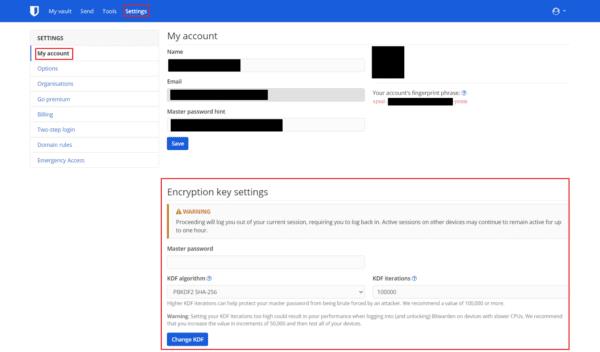
Skirtuko „Nustatymai“ dalyje „Šifravimo rakto nustatymai“ įveskite pagrindinį slaptažodį ir sukonfigūruokite norimų naudoti pakartojimų skaičių.
Jei norite kiek įmanoma labiau sukonfigūruoti saugą, galite redaguoti šifravimo rakto nustatymus. Viena iš „Bitwarden“ leidžiamų konfigūruoti parinkčių yra jūsų pagrindiniame slaptažodžiui naudojamų PBKDF2 iteracijų skaičius. Tai galite naudoti norėdami sustiprinti slaptažodžio saugą arba pagerinti našumą žemesnės klasės ar senesniuose įrenginiuose. Vykdydami šiame vadove nurodytus veiksmus galite sukonfigūruoti šifravimo rakto nustatymus.
Jei „Bitwarden“ jums atrodo, kad svetainių piktogramos nereikalingos, štai kaip jas išjungti.
Ar reikia pakeisti jūsų profilio piktogramą? Sužinokite, kaip gravatars gali padėti ir kaip tai įjungti.
Ištrinkite nereikalingus Bitwarden aplankus. Štai kaip.
Saugokite savo slaptažodžius žinodami, kaip užrakinti „Bitwarden“ plėtinį. Štai kaip.
Kai jums reikia daugiau informacijos apie įrašą, štai kaip galite peržiūrėti visą Bitarden informaciją.
Sužinokite, kaip lengva pakeisti savo Bitward paskyros el. pašto adresą. Štai žingsniai, kuriuos reikia atlikti.
Jei „Bitwarden“ neprašys jūsų išsaugoti naujų slaptažodžių, įsitikinkite, kad programa gali atsiųsti jums pranešimus, kai aptinka, kad pakeitėte slaptažodį.
Jei jūsų naršyklei nepavyksta užmegzti ryšio su darbalaukio programa „1Password“, atnaujinkite kompiuterį, išeikite iš „1Password“ ir iš naujo paleiskite įrenginį.
Jei naudojant „1Password“ nepavyksta patvirtinti „Chrome“ kodo parašo, išvalykite naršyklės talpyklą ir išjunkite visus naršyklės plėtinius, išskyrus „1Password“.
Reguliariai keisdami slaptažodį, apsaugokite savo kompiuterį su Windows 10. Štai kaip galite tai pakeisti.
Nenorite išsaugoti konkrečios svetainės prisijungimo duomenų? Štai kaip išskirti domeną naudojant „Bitwarden“.
Kai negalite laukti, kol „Bitwarden“ sinchronizuos jūsų slaptažodžius, štai kaip tai padaryti rankiniu būdu.
„Bitwarden“ gali neveikti visose programose. Štai kaip nukopijuoti tų nesuderinamų programų slaptažodį ir vartotojo vardą.
Ar reikia atidaryti URL, susietą su įrašu Bitwarden? Tada šis vadovas skirtas jums.
Siekiama sukonfigūruoti, kaip URL suderinami Botwarden. Šis vadovas gali jums padėti.
Jei 1Password nepavyksta pasiekti serverio, pakoreguokite naršyklės nustatymus, kad leistų visus slapukus, ir atnaujinkite naršyklės versiją.
Sužinokite, kaip „Bitwarden“ galite pridėti tinkintų lygiaverčių domenų, kad būtų lengviau prisijungti.
Nežinote, kaip atrakinti „Bitwarden“ plėtinį? Štai kaip galite tai padaryti naudodami smeigtuką arba biometrinius duomenis.
Jei 1Password nepavyksta prisijungti prie 1Password mini, iš naujo paleiskite kompiuterį ir įdiekite naujausią 1Password programos versiją.
Jei Bitwardens automatinio pildymo funkcija neveikia, įsitikinkite, kad ši funkcija įjungta ir įrenginyje naudojate naujausią programos versiją.
Norite sužinoti, kaip perkelti failus iš „Windows“ į „iPhone“ arba „iPad“ įrenginius? Šis išsamus gidas padeda jums tai padaryti be vargo.
Konfigūruodami tamsų režimą Android, gausite akims malonesnę temą. Jei turite žiūrėti į telefoną tamsioje aplinkoje, greičiausiai jums reikia nuo jo nusukti akis, nes šviesus režimas vargina. Naudodami tamsų režimą „Opera“ naršyklėje Android sutaupysite energijos ir sužinosite, kaip sukonfigūruoti tamsų režimą.
Išvalykite adresų juostos URL istoriją „Firefox“ ir išlaikykite savo sesijas privačias, sekdami šiuos greitus ir paprastus veiksmus.
Pasidžiaukite savo „Zoom“ susitikimais su keliomis linksmomis filtrų galimybėmis. Pridėkite aureolę arba atrodite kaip vienaragis per savo „Zoom“ susitikimus su šiais juokingais filtrais.
Kai išgirsite žodį slapukai, galbūt pagalvosite apie šokoladinius sausainius. Bet yra ir tokių, kuriuos rasite naršyklėse, padedančių jums sklandžiai naršyti. Šiame straipsnyje sužinosite, kaip sukonfigūruoti slapukų nuostatas Opera naršyklėje Android.
Kaip įjungti skelbimų blokatorių jūsų Android įrenginyje ir maksimaliai išnaudoti invazinių skelbimų parinktį Kiwi naršyklėje.
Žinodami, kaip pakeisti „Facebook“ privatumo nustatymus telefone ar planšetėje, lengviau valdysite savo paskyrą.
Ieškoti tinkamos kortelės kišenėje ar piniginėje gali būti tikras iššūkis. Pastaraisiais metais daugelis įmonių kūrė ir pristatė bekontaktės mokėjimo sprendimus.
Daugelis naujienų straipsnių minimi „tamsusis internetas“, tačiau labai mažai tikrai kalba apie tai, kaip jį pasiekti. Tai daugiausia dėl to, kad daugelis svetainių ten talpina neteisėtą turinį.
Jei USB garsai kyla be jokios priežasties, yra keli metodai, kuriuos galite naudoti, kad atsikratytumėte šio fantominio atjungto įrenginio garso.



























